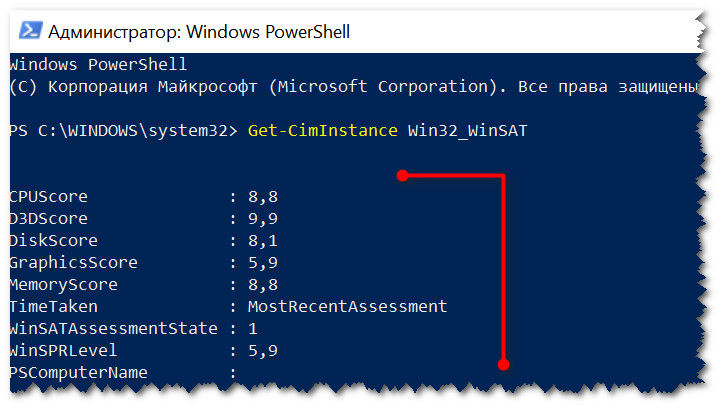Siku njema!
Mara nyingi, inahitajika kujua (au bora kusema tathmini) takriban utendaji wa kompyuta: kwa mfano, kukadiria uwezo wake wakati wa kununua (baada ya yote, sio watumiaji wote wanajua kabisa kutoka na kwa vipande maarufu vya chuma. leo).
Njia rahisi zaidi ya kufanya hivyo ni kutumia faharasa za utendakazi (ambazo zinaonyesha tathmini ya lengo la ujazo wa "chuma" wa kifaa chako katika hali halisi ya leo). Ngoja nikupe mifano kama mfano.:
Sasa, kwa kweli, juu ya jinsi ya kujua tathmini hii ...
Kumbuka: Ninatoa mawazo yako kwa ukweli kwamba makala haizingatii ,ambayo huangalia uaminifu wa mfumo (na baadhi ya "kipande cha chuma" hasa). Lengo letu leo ni kutambua haraka na kutathmini chuma.
Mbinu 1
Katika kisasa Windows 10 OS, index ya utendaji iliondolewa kutoka kwa macho (ambayo, kwa maoni yangu, ni bure sana). Kwa hiyo, kwa njia hii ya kwanza, nitapendekeza shirika la tatu ambalo linafanya kazi karibu na matoleo yote ya Windows.
UzoefuIndexOK
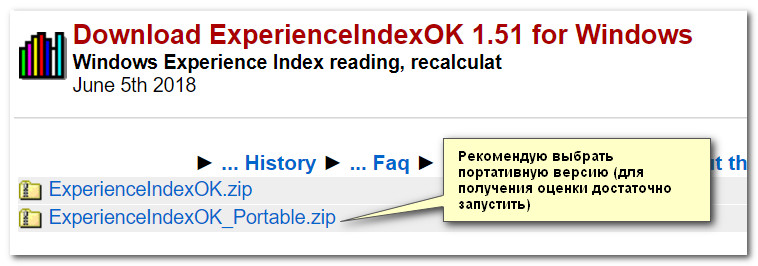
Huduma ndogo sana (~ 63KB) ambayo haihitaji usakinishaji kwenye mfumo (ambayo ni rahisi sana!). Baada ya uzinduzi wake, inatathmini moja kwa moja index ya utendaji ya processor, kadi ya video, mfumo mdogo wa disk, kumbukumbu. Faharasa ya chini kabisa ni alama ya jumla.
Huduma hufanya kazi katika mifumo yote ya uendeshaji ya kisasa: Windows XP, 7, 8, 10 (32|64 bits). Inasaidia lugha ya Kirusi, kuna viungo vinavyofaa kwa meneja wa kazi, meneja wa kifaa, nk.
Katika mfano ulio hapa chini, ExperienceIndexOK ilikadiria kadi ya video kwa 5.9 na ilikuwa juu yake kwamba walitoa ukadiriaji wa jumla. Kwa ujumla, matumizi ni rahisi sana wakati wa kununua kompyuta / kompyuta ndogo - unaweza kuiandika kwa gari la USB flash na uichukue nawe kwa utambuzi.
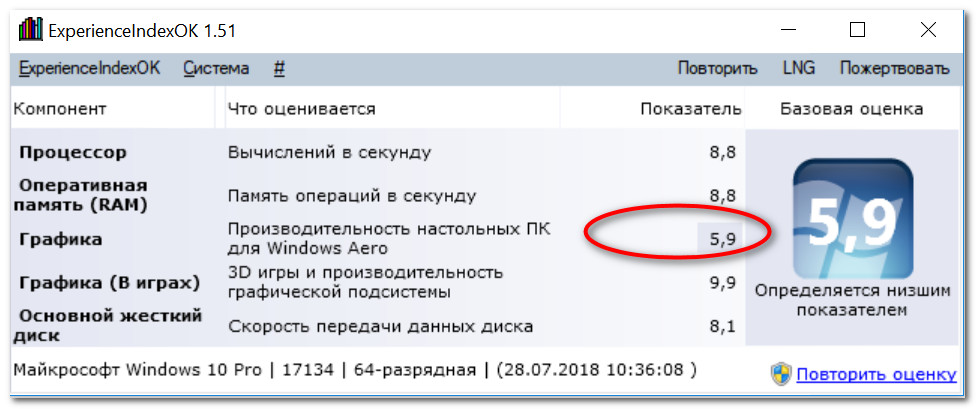
Njia ya 2 (bila huduma za mtu wa tatu)
Si mara zote inawezekana kupakua huduma za mtu wa tatu (achilia mbali kuziendesha, haswa ikiwa PC sio yako ...). Katika kesi hii, unaweza kuchukua fursa ya fursa ambazo Windows inatupa ...
Kwa Windows Vista/7
Mifumo hii ya uendeshaji ya Windows ina alama iliyojengwa - index ya utendaji. Ili kuiona, unahitaji kufungua "Kompyuta yangu" na ufuate kiungo "Sifa za Mfumo" kwenye orodha ya juu (angalia skrini hapa chini).
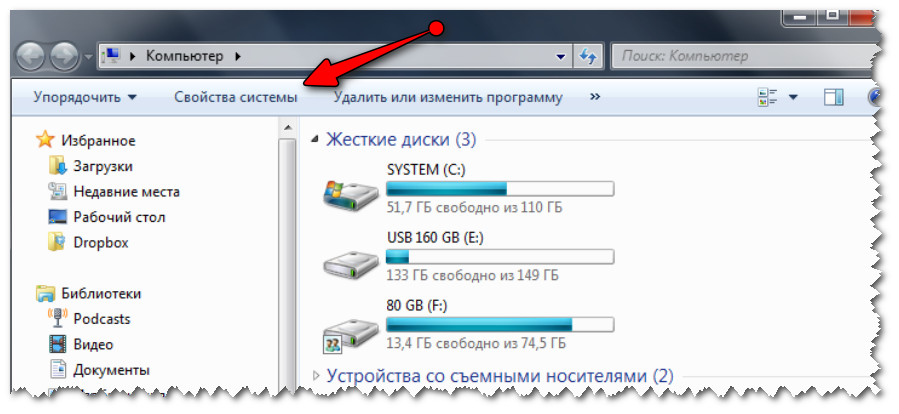
Sifa za Mfumo (Kompyuta yangu Windows 7) | Inaweza kubofya
Zaidi katika sehemu ya "Mfumo", utaona alama ya jumla (katika mfano hapa chini, ni pointi 4.9). Ikiwa ungependa kuona faharasa ya utendakazi ya kila sehemu ya Kompyuta kwa undani zaidi, fuata kiungo kilicho karibu na alama ya "Windows Experience Index".
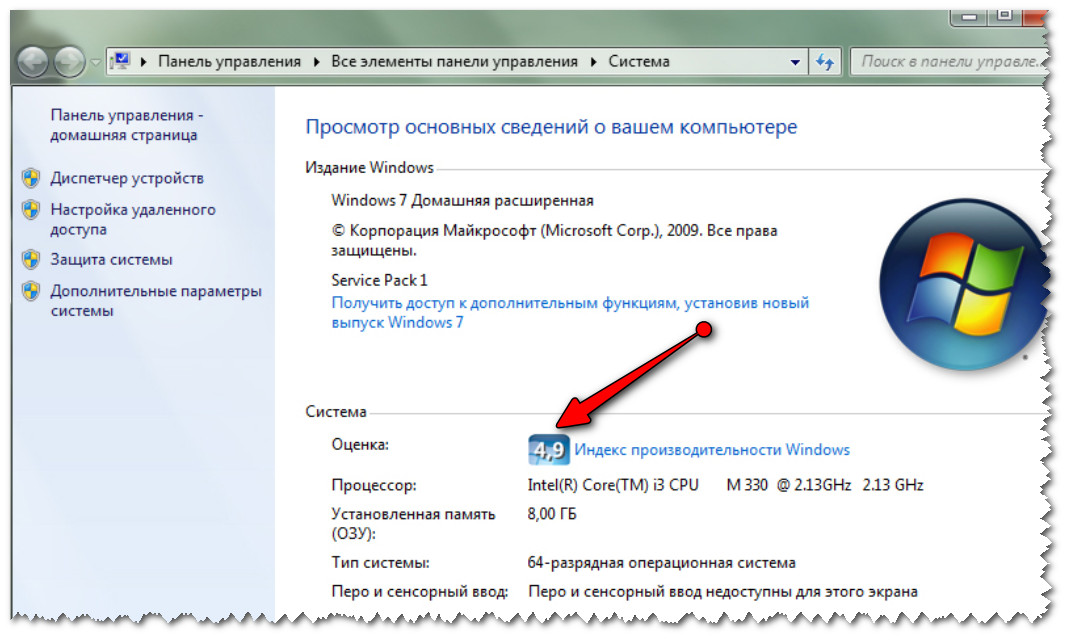
Mfumo - index ya utendaji (inayobofya)
Katika dirisha linalofuata linalofungua, utaona ratings kadhaa kwa kila kipande cha vifaa tofauti: CPU, kumbukumbu, graphics (kadi ya video), gari ngumu.
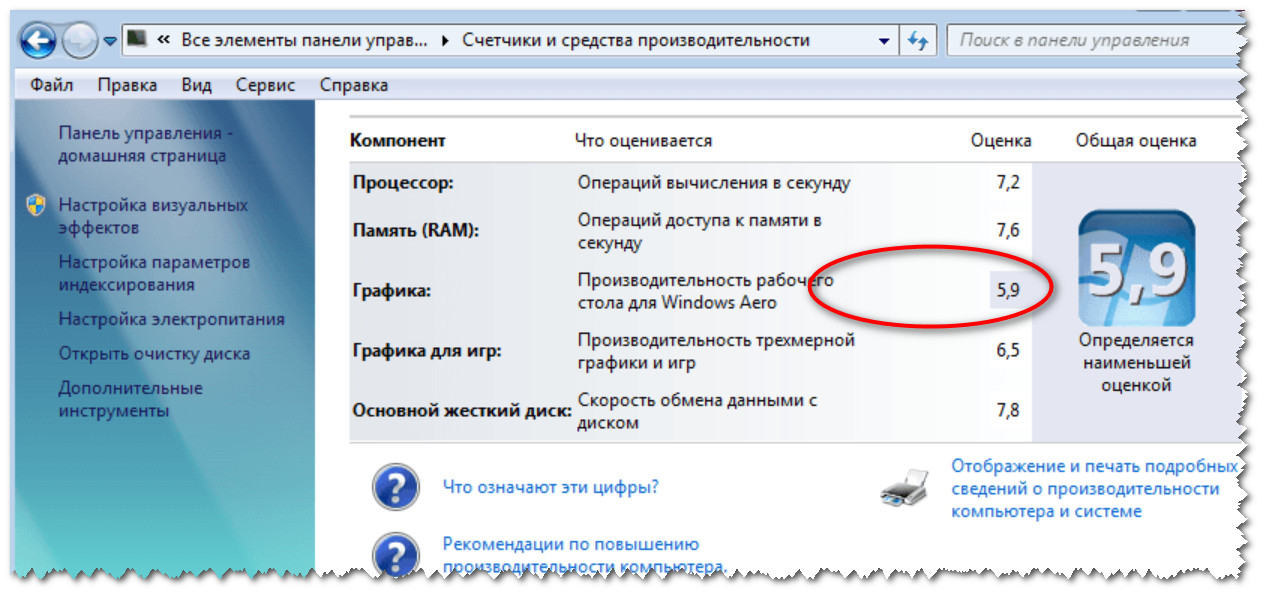
Ukadiriaji kwa kila kipande cha chuma (Windows 7) | Inaweza kubofya
Kwa Windows 8/10
Katika Windows 8/10, index ya utendaji "iliondolewa" kutoka kwa macho mbali (ambayo, kwa maoni yangu, ni bure). Lakini kwa kutumia amri chache, unaweza kupata data hii ...
1) Kwanza unahitaji kufungua Windows PowerShell (au mstari wa amri) - katika Windows 10, inatosha kubofya kulia kwenye START (au bonyeza Win + X).
Kusaidia! Jinsi ya kufungua haraka ya amri (kwa Windows OS tofauti) -
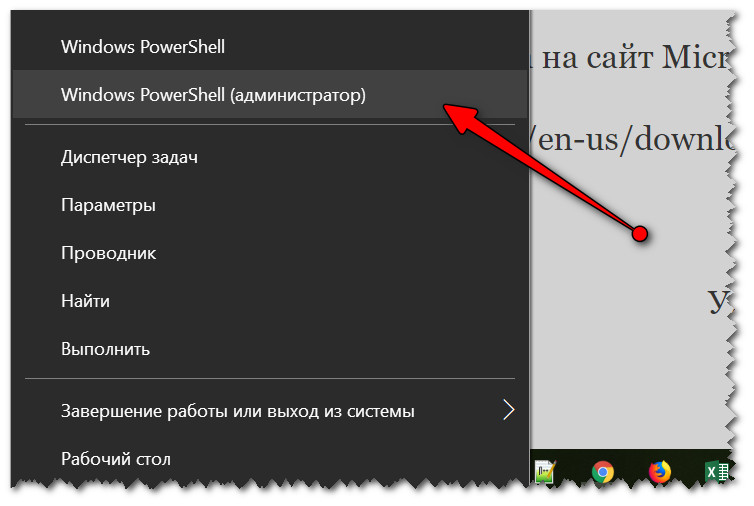
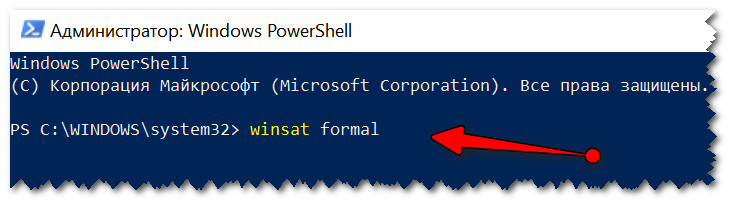

3) Ikiwa ulikuwa unatumia Windows PowerShell: kisha ingiza amri Get-CimInstance Win32_WinSAT na bonyeza Enter. Safu mlalo kadhaa zilizo na faharasa zinapaswa kuonekana (tazama mfano hapa chini).
- Alama ya CPU - alama kwa processor;
- Alama ya Disk - kwa gari ngumu;
- Alama ya Graphics - kwa kadi ya video;
- Alama ya Kumbukumbu - kwa RAM;
- Kiwango cha SPR - alama ya jumla (iliyowekwa na thamani ya chini kutoka kwa zile zilizopita)